手提电脑win10连不上wifi 笔记本电脑wifi密码输入正确但无法连接问题
有不少用户反映他们的手提电脑在使用win10系统时无法连接WiFi的问题,即使在输入正确的WiFi密码后,笔记本电脑仍然无法连接到网络。这个问题给用户带来了不少困扰,让他们无法正常上网工作。针对这一问题,我们需要深入分析可能的原因,并寻找解决方法,以便让用户能够顺利使用他们的设备。
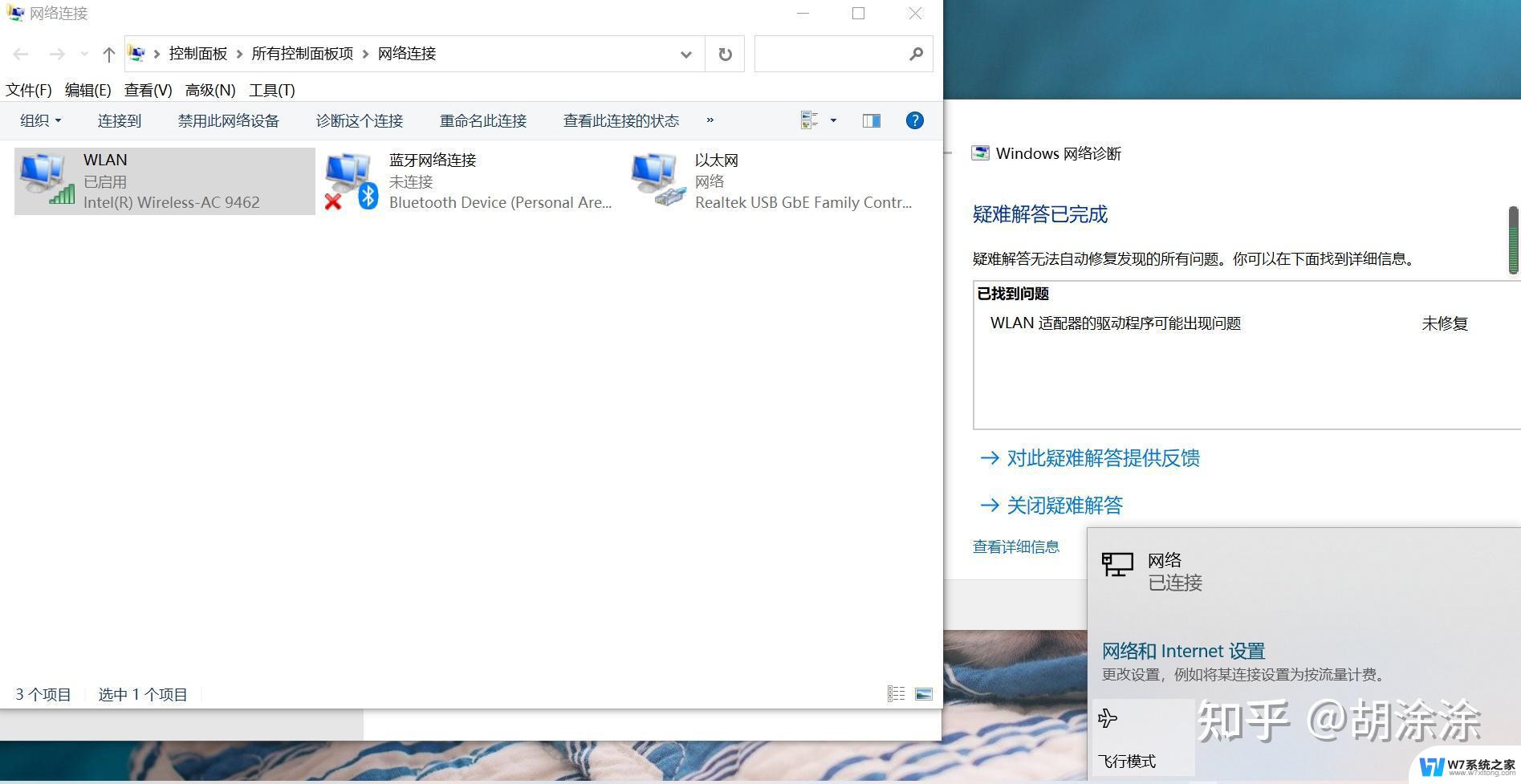
首先,检查WiFi开关是否已开启。部分笔记本电脑设有物理开关或快捷键来控制WiFi的开启与关闭。确保这些开关处于开启状态,并检查F功能键上是否有WiFi图标。如F12,通过按下Fn+F12来启用WiFi。
其次,检查网卡驱动和WiFi服务是否正常。右击计算机图标,选择“管理”。进入设备管理器,查看网络适配器是否有黄色警告图标。如果有,可能需要重新安装网卡驱动。同时,在服务管理器中检查“WLAN AutoConfig”服务是否已启动,若未启动,则手动启动该服务。
再次,确认WiFi密码和网络设置是否正确。确保输入的WiFi密码无误,包括大小写和特殊字符。同时,检查网络设置,如网络名称、加密方式等,确保与路由器设置一致。如果使用的是公共网络,可能需要特定的网络连接软件或认证方式。
此外,尝试重启路由器和笔记本电脑。有时,简单的重启操作可以解决连接问题。同时,检查路由器设置,确保无线网络已开启且信号稳定。
最后,如果问题依旧存在,可能是硬件故障或系统问题。此时,建议联系专业维修人员或技术支持团队进行进一步检查和修复。
通过以上步骤,您应该能够解决笔记本电脑无法连接WiFi的问题。如果问题复杂或涉及专业知识,请寻求专业人士的帮助。
以上就是手提电脑win10连不上wifi的全部内容,有需要的用户就可以根据小编的步骤进行操作了,希望能够对大家有所帮助。
手提电脑win10连不上wifi 笔记本电脑wifi密码输入正确但无法连接问题相关教程
-
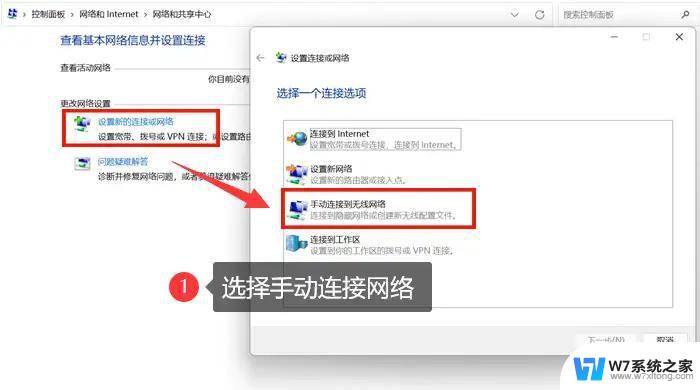 win10笔记本怎么添加无线网络连接 笔记本wifi手动连接方法
win10笔记本怎么添加无线网络连接 笔记本wifi手动连接方法2024-10-21
-

-
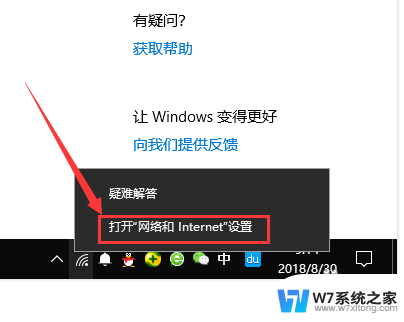 连上的wifi怎么知道密码 WIN10怎么找到已连接WIFI的密码
连上的wifi怎么知道密码 WIN10怎么找到已连接WIFI的密码2024-10-03
-
 win10笔记本已连接无线无法上网 Win10电脑连接无线网络无法上网的解决方法
win10笔记本已连接无线无法上网 Win10电脑连接无线网络无法上网的解决方法2024-05-27
- 笔记本蓝牙如何连接蓝牙耳机 win10电脑蓝牙耳机连接不上
- 怎么在电脑上查看wifi密码win10 win10系统电脑如何查看WiFi密码的命令行方法
- win10笔记本手机投屏 win10手机投屏到电脑连接方法
- 笔记本电脑怎么设置连接网线 Win10笔记本电脑有线连接网络设置方法
- 电脑连接到电视上没有声音 win10电脑连接电视无声音问题解决方法
- win10系统如何查看网络密码 Win10怎样查看已连接WiFi密码
- win10如何打开无线网络连接 如何打开无线网络设置
- w10系统玩地下城fps很低 地下城与勇士Win10系统卡顿怎么办
- win10怎么设置两个显示器 win10双显示器设置方法
- 戴尔win10系统怎么恢复 戴尔win10电脑出厂设置恢复指南
- 电脑不能切换窗口怎么办 win10按Alt Tab键无法切换窗口
- 新买电脑的激活win10密钥 如何找到本机Win10系统的激活码
win10系统教程推荐
- 1 新买电脑的激活win10密钥 如何找到本机Win10系统的激活码
- 2 win10蓝屏打不开 win10开机蓝屏无法进入系统怎么办
- 3 windows10怎么添加英文键盘 win10如何在任务栏添加英文键盘
- 4 win10修改msconfig无法开机 Win10修改msconfig后无法启动怎么办
- 5 程序字体大小怎么设置 Windows10如何调整桌面图标大小
- 6 电脑状态栏透明度怎么设置 win10系统任务栏透明度调整步骤
- 7 win10怎么进行系统还原 Win10系统怎么进行备份和还原
- 8 win10怎么查看密钥期限 Win10激活到期时间怎么查看
- 9 关机后停止usb供电 win10关机时USB供电设置方法
- 10 windows超级用户名 Win10怎样编辑超级管理员Administrator用户名